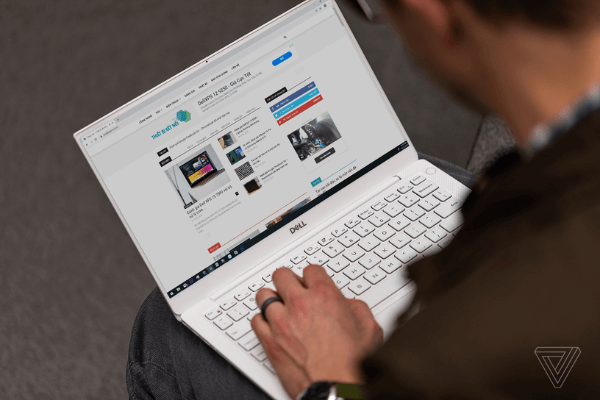Mới mua laptop nên làm gì? Tham khảo 10 điều sau đây!
Lượt xem: 784
Hiện nay, laptop được xem là “người bạn đồng hành” không thể thiếu trong quá trình học tập và làm việc của mỗi người. Và việc nên làm gì khi vừa mới mua laptop càng là điều quan trọng được nhiều người dùng quan tâm hơn bao giờ hết. Chính vì thế mà trong bài viết hôm nay, HD Computer sẽ chia sẻ đến bạn 10 điều nên làm khi mua máy mới, cùng tham khảo ngay nhé!

1- Kiểm tra thời hạn bảo hành máy
Việc đầu tiên bạn cần làm khi vừa mới “tậu” cho mình một chiếc laptop là kiểm tra một số thông tin quan trọng như số kiểu máy, ngày mua, tên nhà cung cấp ,thời hạn bảo hành của máy là trong bao lâu cũng như các quy định để được bảo hành từ nhà sản xuất để có thể kịp thời bảo hành khi máy gặp phải lỗi trong quá trình sử dụng.
2- Xoá bỏ các phần mềm quảng cáo không cần thiết từ nhà sản xuất
Các dòng laptop mới hiện nay thường được cài đặt sẵn các phần mềm quảng cáo đi kèm từ nhà sản xuất. Và các phần mềm này thường nằm trong các hệ thống Windows cơ bản nhưng không có trên Chromebook hay Macbook. Do đó, để tiết kiệm dung lượng cho máy thì bạn có thể xoá bỏ các phần mềm này bằng cách vào Control panel -> Programs and Features và gỡ bỏ cài đặt các phần mềm quảng cáo không cần thiết.
3- Cập nhật hệ điều hành Windows
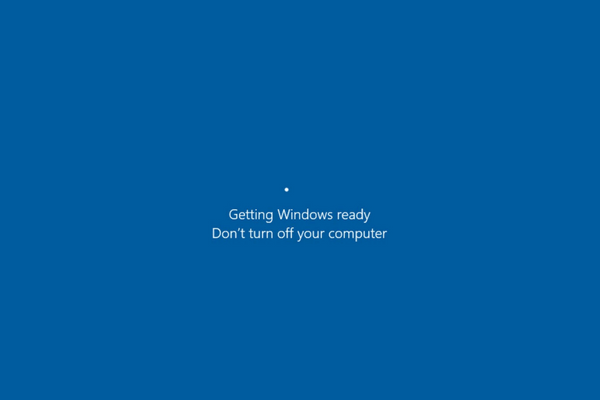
Việc cập nhật hệ điều hành cho laptop sẽ mang đến thêm nhiều tính năng mới để cải thiện một số phần lỗi cũ (nếu có) của phần mềm. Qua đó, giúp cho chiếc máy của bạn có thể hoạt động một cách mượt mà và hiệu quả hơn. Cụ thể để cập nhật hệ điều hành Windows, bạn cần phải kết nối Wifi cho máy và thực hiện các bước sau:
- Bước 1: Bạn nhấn tổ hợp phím Window+I để mở Setting và đi đến mục Update & Security
- Bước 2: Chọn mục Windows update nằm ở phía bên trái giao diện
- Bước 3: Kiểm tra xem máy đang có phiên bản mới nào cần cập nhật và nếu có thì nhấp vào Install now để tiến hành cập nhật hệ điều hành mới cho máy.
Xem thêm: Đánh giá windows 11: Có gì hơn win 10? Nên lên bây giờ không?
4- Cài đặt Restore point
Nhằm khắc phục một số trường hợp Windows bị hỏng hoặc drivers không hoạt động được mà vẫn có thể khôi phục lại được thì bạn nên tiến hành tạo Restore point cho chiếc laptop của mình. Cụ thể như:
- Bước 1: Bạn nhấp chuột phải vào This PC hoặc My Computer trên desktop và bấm chọn mục Properties
- Bước 2: Chọn System protection và chọn ổ đĩa mà bạn muốn bảo vệ để tạo Restore
5- Thiết lập mật mã để tăng tính bảo mật cho máy
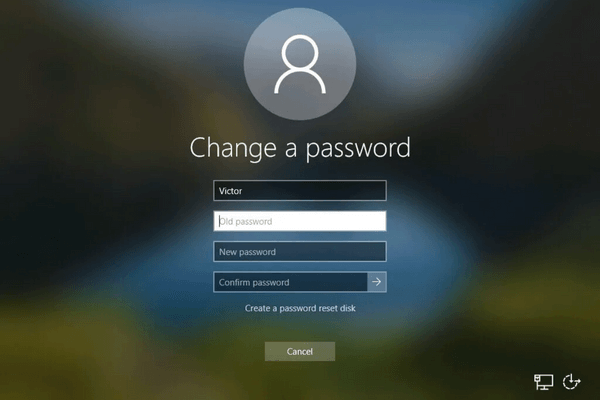
Đây cũng được xem là một trong những bước cần thiết nếu bạn muốn bảo mật các thông tin, tư liệu riêng tư trong máy. Và để thiết lập mật mã bảo mật cho laptop, bạn vào Setting -> Account -> Sign-in Option và lựa chọn kiểu bảo mật mà bạn muốn và tiến hành cài đặt ngay.
6- Điều chỉnh tỷ lệ màn hình phù hợp
Mặc dù hầu hết các dòng máy laptop mới hiện nay thường sẽ hiển thị tỷ lệ khuyên dùng của Windows là 100%. Tuy nhiên, tùy vào sở thích của mỗi người mà bạn có thể tiến hành điều chỉnh lại tỷ lệ màn hình sao cho phù hợp với góc nhìn của mình để có thể sử dụng máy một cách thoải mái hơn, bằng cách truy cập vào Setting -> System ->Display -> Scale & Layout và tiến hành điều chỉnh lại tỷ lệ.
Có thể bạn quan tâm: Cách test màn hình laptop mà bạn cần nắm
7- “Download” các phần mềm hữu dụng, cần thiết

Tùy vào nhu cầu sử dụng của bản thân mà bạn có thể download một trong số các phần mềm quen thuộc và cần thiết cho máy như Google Chrome, Firefox, Opera, Microsoft Edge,..qua các bước như sau:
- Bước 1: Vào Setting và bấm vào mục System
- Bước 2: Gõ mục Default apps trên thanh tìm kiếm bên trái màn hình
- Bước 3: Chọn trình duyệt mà bạn muốn tải trong menu Choose a default và tiến hành download về máy.
8- Cài đặt bàn phím gõ thích hợp
Bàn phím được xem là một trong những bộ phận quan trọng không thể thiếu trong khi sử dụng laptop. Chính vì thế, sau khi mua laptop mới, bạn cần phải thiết lập kiểu gõ bàn phím như Telex, VNI, VIQR,..quen thuộc với mình để có thể gõ chữ một cách nhanh chóng và thoải mái hơn nha.
Có thể bạn quan tâm: Hướng dẫn chi tiết cách test bàn phím laptop
9- Tối ưu chế độ Power & Sleep
Đây là một trong những bước cài đặt hữu ích giúp bạn kiểm soát được năng lượng tiêu thụ của laptop cũng như điều chỉnh thời gian diễn ra chế độ phù hợp theo ý muốn của bản thân. Cụ thể, bạn có thể cài đặt chế độ Power & Sleep qua các thao tác vào Setting -> System -> Power & Sleep -> Tiến hành điều chỉnh thời gian phù hợp với bản thân.
Ngoài ra, bạn còn có thể thiết lập thêm các chế độ có sẵn trong máy như balanced( chế độ cân bằng) hoặc power-saver (chế độ tiết kiệm năng lượng).
10- Trang bị thêm các phụ kiện cần thiết
Sau khi đã thực hiện xong các thao tác và tính năng cần thiết cho chiếc laptop thì bạn cũng có thể trang bị thêm các phụ kiện cần thiết nhằm phục vụ nhu cầu sử dụng như: chuột không dây, bàn phím rời, đế tản nhiệt,...cho chiếc máy của mình.
Trên đây là 10 điều cần lưu ý khi vừa mới mua laptop mà HD Computer chia sẻ đến bạn. Hy vọng bài viết trên sẽ hữu ích cho bạn trong việc thiết lập toàn diện cho chiếc máy tính của mình nhé. Cảm ơn các bạn đã theo dõi bài viết!